Otimizar o perfil offline
Há muito a ter em conta quando cria ou atualiza um perfil offline para aplicações condicionadas por modelo. Um perfil offline deve incluir todos os dados de que os utilizadores da aplicação necessitam para concluir tarefas no campo. No entanto, se incluírem demasiados dados, os utilizadores da aplicação poderão ficar presos a aguardar que os seus dados sejam transferidos. Até poderão ficar sem espaço no dispositivo. Terá de considerar os dispositivos e planos de dados que os utilizadores da aplicação têm, de forma a certificar-se de que têm uma experiência ótima.
As orientações que se seguem irão ajudá-lo a criar um perfil offline que satisfaz as necessidades exatas da sua organização.
Não faça com que os seus utilizadores transfiram demasiados dados
Cada utilizador poderá ter acesso a um conjunto diferente de dados. É importante que pense e teste quantos dados os diferentes grupos de utilizadores irão ver. Por exemplo, um gestor de vendas de grupo poderá ter acesso a muito mais oportunidades de vendas do que um gestor de vendas local.
À medida que desenvolve o seu perfil offline e o testa com dados reais ou representativos, tenha em mente estas melhores práticas:
- Limite o número de registos a menos de 200.000 para melhor desempenho. Exceder os 3.000.000 registos não é suportado pela sincronização offline.
- Limite o número de tabelas para menos de 100.
- Limite o tamanho total dos dados para menos de 1 GB.
- Limite o tamanho total de ficheiros e imagens para menos de 4 GB. Aplique filtros para reduzir o tamanho total da transferência.
- Reduza o número de registros baixados em tabelas que mudam com frequência filtrando campos como estatuto, grupo, região, proprietário ou atribuído a.
Se os dados offline do seu aplicativo excederem essas recomendações, os usuários verão sincronizações mais lentas, maior uso de dados, maior uso de bateria e desempenho mais lento do aplicativo.
Otimizar o seu perfil offline
Aplique as seguintes melhores práticas para se certificar de que os utilizadores só podem transferir os dados de que necessitam. A otimização dos dados transferidos irá facilitar que se mantenha nos limites recomendados.
Não reinvente a roda
Se estiver a personalizar o Field Service ou o Sales, comece pelos perfis offline predefinidos. Sabe que caraterísticas principais irão funcionar e não vai perder tabelas que são utilizadas em formulários padrão.
Os perfis offline predefinidos incluem tudo o que necessita para uma solução de origem. Pode adicionar mais tabelas que são importantes para o seu negócio.
No entanto, não remova tabelas do perfil padrão. Sem essas tabelas, os formulários ou as vistas poderão falhar aquando do runtime. Se o perfil predefinido incluir demasiadas linhas ou, pelo contrário, linhas insuficientes de dados, ajuste os filtros nas tabelas maiores para otimizar os tamanhos de dados para os utilizadores.
Adicionar todas as tabelas referidas em cada formulário e vista na aplicação
Quando adiciona um formulário ou uma vista à aplicação condicionada por modelo, procure por referências a outras tabelas, incluindo procuras. Certifique-se de que cada uma destas tabelas está incluída no seu perfil offline com uma tabela ou filtros relacionados correspondentes. Certifique-se de que adiciona todas as tabelas utilizadas em scripts de recurso Web também.
Quando adiciona uma tabela ao perfil offline, pode escolher uma das quatro opções para determinar que linhas serão transferidas:
- Linhas da organização
- Todas as linhas
- Apenas linhas relacionadas
- Personalizar
Para escolher a melhor opção para cada tabela, considere a que categoria pertence a sua tabela, de entre as seguintes:
Tabelas autônomas: tabelas que são visíveis como grades no aplicativo, como Contato.
Tabelas relacionadas: tabelas que são referidas na vista de forma ou grelha de uma tabela diferente, como Unidade.
Tabelas de recursos: tabelas que contêm dados de recursos, como Moeda ou Território.
Escolha uma opção de linha com base na categoria de tabela que adicionar:
| Tipo de tabela | Linhas da organização | Todas as linhas | Apenas linhas relacionadas | Personalizar |
|---|---|---|---|---|
| Autónomo | ✓ | ✓ | ||
| Relacionada | ✓ | ✓ | ||
| Recursos | ✓ | ✓ |
Utilizar filtros para reduzir o tamanho da transferência de dados
Se os utilizadores têm acesso a um grande conjunto de dados quando estão online, aplique filtros para restringir os dados que irão transferir quando estiverem offline.
Importante
Se adicionar um filtro personalizado a uma tabela que está definida para transferir linhas relacionadas, o filtro é tratado como um OR. Isto significa que todas as linhas relacionadas são transferidas, bem como as linhas especificadas pelo filtro. Os utilizadores poderão transferir mais dados do que o pretendido. Se quiser transferir linhas relacionadas e aplicar um filtro adicional, desmarque Só linhas relacionadas, especifique a relação e as restrições adicionais num filtro personalizado utilizando AND.
Tabelas autônomas: use um filtro personalizado que inclua os registros necessários para as exibições de grade em seu aplicativo. Por predefinição, todas as vistas estão incluídas quando adiciona uma tabela no estruturador de aplicações. Para se certificar de que os utilizadores têm os mesmos dados online e offline, selecione explicitamente as vistas que filtram os dados que inclui no perfil offline.
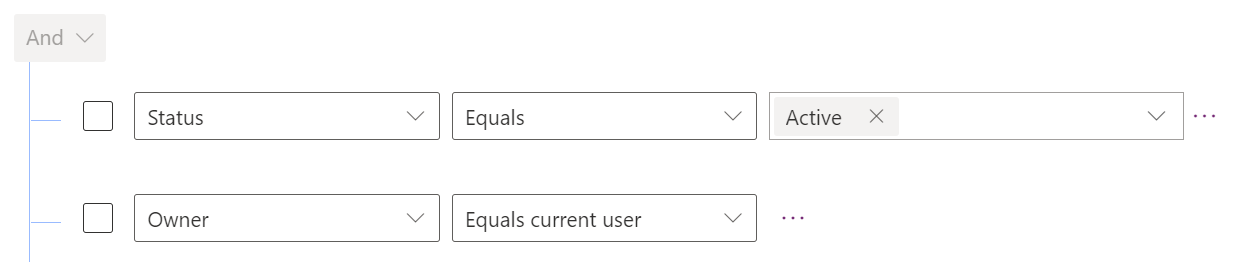
Tabelas relacionadas: use um filtro personalizado se quiser que os usuários baixem linhas relacionadas E que correspondam aos seus outros critérios de filtro.
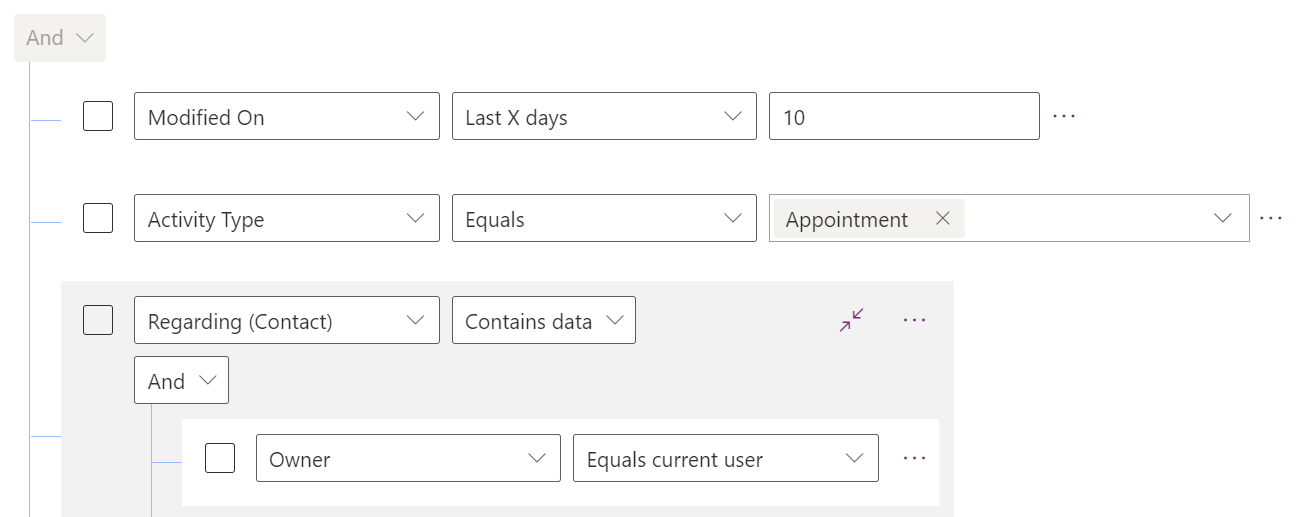
Tabelas de recursos: use um filtro personalizado se quiser que os usuários baixem apenas linhas que correspondam aos seus critérios, como linhas com estatuto Ativo.

Filtros personalizados comuns
Campos de filtrar por hora e data para dados centrados na hora, como reserva e itens de linha cronológica. Considere datas futuras e passadas. Por exemplo, um filtro comum poderá incluir compromissos do mês anterior e dos três meses seguintes.
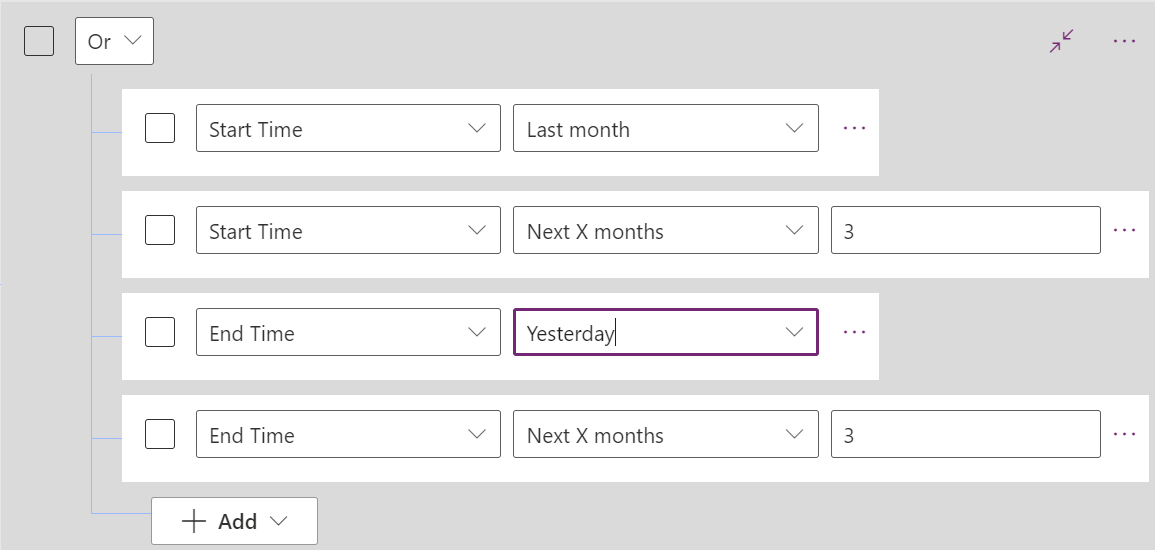
Filtre por estatuto para limitar os downloads a linhas com um determinado estatuto.

Filtre por campos de categoria ou função personalizados para abranger tabelas grandes aos dados necessários para a aplicação. Por exemplo, pode filtrar Contactos por Função para limitar os dados para intervenientes.

Evite estes problemas de filtro que poderão abrandar as suas transferências
Se um filtro personalizado resultar numa consulta do Dataverse lenta, as transferências irão demorar mais tempo. Siga estas melhores práticas para evitar estrangulamentos de desempenho comuns:
Não use correspondências parciais de cadeia de caracteres ou Contém , Começa com ou Termina com .
Evite vários níveis de relações em filtros personalizados. Filtros como este podem levar a transferências lentas:
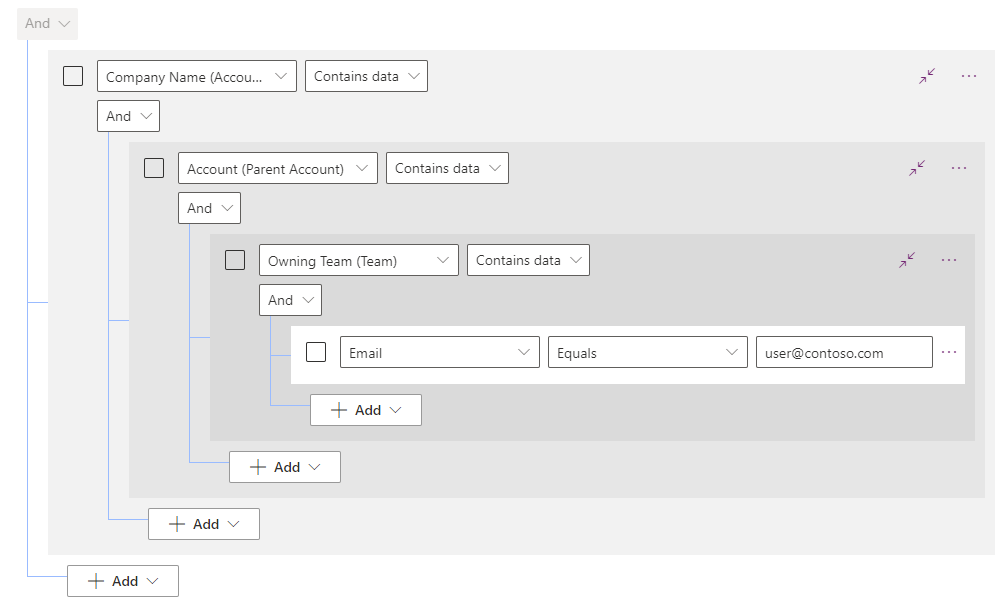
Evite usar muitas condições de OR .
Evite usar janelas de tempo pequenas para reduzir downloads de dados em tabelas que mudam com frequência. Se uma tabela no seu perfil offline for grande e mudar com frequência, reduza o número de registros baixados filtrando campos como estatuto, grupo, região, proprietário ou atribuído a.
Otimize os dados baixados com a Seleção de Coluna da Tabela Offline (pré-visualização)
Importante
- Esta é uma funcionalidade de pré-visualização.
- As funcionalidades de pré-visualização não se destinam à produção e poderão ter funcionalidades restritas. Estas funcionalidades estão disponíveis antes do lançamento oficial, para que os clientes possam ter acesso antecipadamente e enviar comentários.
A primeira sincronização pode levar tempo para ser concluída para organizações com conjuntos de dados muito grandes, especialmente em áreas remotas. Com a Seleção de Colunas da Tabela Offline (pré-visualização), você pode selecionar as colunas a serem baixadas no dispositivo para evitar o download de colunas que nunca são usadas no aplicativo. Isso economiza o uso da rede e do disco e resulta em um tempo de sincronização mais rápido. Embora isso afete tanto a primeira sincronização quanto as sincronizações delta, a primeira sincronização deve ter um impacto maior, pois há mais registros para download.
No Power Apps Studio painel do lado esquerdo, selecione Aplicações.
Selecione a sua aplicação condicionada por modelo e, em seguida, selecione Editar.
Selecione Definições.
Selecione Geral.
Na secção Selecionar modo offline e perfil, selecione Editar perfil selecionado no menu suspenso.
O painel Editar perfil é exibido. Na secção Dados para utilização offline, para a tabela que pretende otimizar, selecione o ícone Mais ações (...) e, em seguida, selecione Editar.
A página Editar conta é exibida. Na secção Colunas selecionadas, selecione a opção Gerenciar colunas .
No painel Colunas selecionadas gerenciadas, selecione a opção Selecionar apenas colunas necessárias e selecione mais colunas, se necessário.
Importante
Se você tiver um código JavaScript personalizado no aplicativo, verifique se as colunas usadas no código personalizado estão selecionadas no perfil offline.
Selecione Anterior.
Selecione Guardar.
Selecione Salvar + fechar.
Feche as Configurações e selecione Publicar.
Nota
- Para aplicativos de tela que usam um perfil offline gerado automaticamente, o sistema otimiza automaticamente as colunas baixadas no dispositivo.
- Recomendamos selecionar colunas em tabelas com um alto número de colunas não utilizadas.
- A opção gerenciar colunas não está habilitada na configuração Offline do centro Power Platform de administração.
Consulte também
- Práticas recomendadas para desenvolver um aplicativo para uso offline
- Visão geral do Mobile offline para aplicativos controlados por modelo
- Práticas recomendadas e limitações (contém vídeo)
- Cinco dicas para implementar a aplicação móvel Field Service (Dynamics 365) (blogue)
Nota
Pode indicar-nos as suas preferências no que se refere ao idioma da documentação? Responda a um breve inquérito. (tenha em atenção que o inquérito está em inglês)
O inquérito irá demorar cerca de sete minutos. Não são recolhidos dados pessoais (declaração de privacidade).